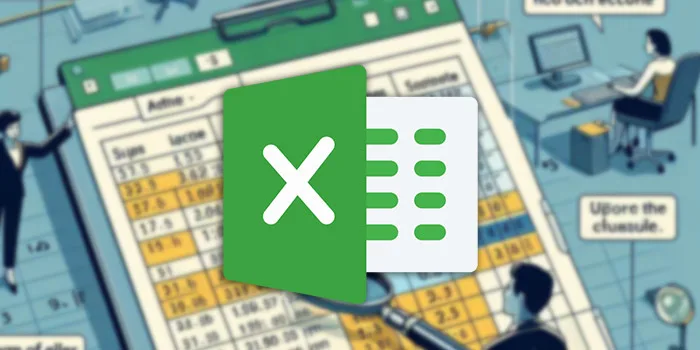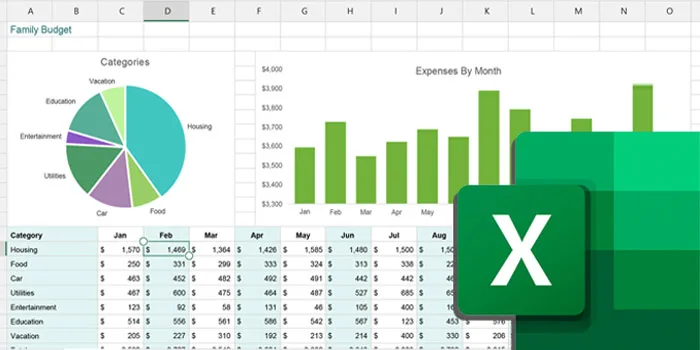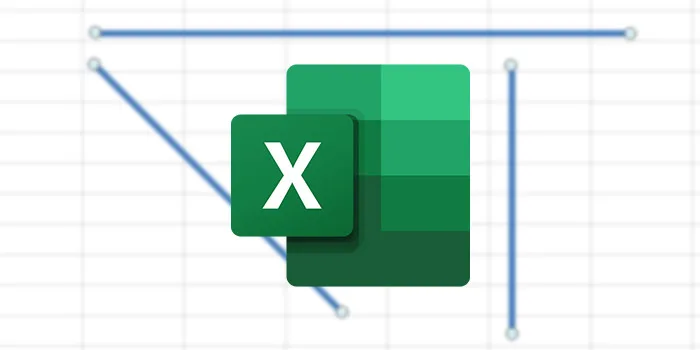ممکن است در زمان ذخیره کردن فایل اکسل با ارور Document Not Saved 💾 مواجه شوید. برای حل این مشکل روش های مختلفی وجود دارد. در این مطلب از انزل وب به آموزش ۹ روش حل مشکل سیو نکردن فایل اکسل میپردازیم.
حل مشکل ارور Document Not Saved اکسل
?How to Fix Document Not Saved Error in Excel
اگر با ارور Document Not Saved در زمان ذخیره کردن فایل اکسل مواجه شدید، به معنای این است که امکان سیو کردن برای شما وجود ندارد. در این پست انزل وب روش های رفع این مشکل را اموزش می دهیم.
حل مشکل سیو نشدن فایل اکسل با تغییر نوع فایل
برای این کار روی File -> Save As -> Browse بزنید.

روی منوی کنار Save as type بزنید و یک فرمت دیگر را انتخاب کنید.

در اینجا میتوانید فرمت های موجود رد نسخه اکسل خود را مشاهده کنید.
علت سیو نشدن فایل اکسل چیست؟ حل مشکل با ایجاد کپی
راه دیگر این است که روی نام شیت راست کلیک کنید و Move or Copy را انتخاب کنید.

move to end را انتخاب کنید. تیک Create a copy را بزنید. سپس روی OK کلیک کنید.

حال فایل قدیمی را پاک کنید و ببینید می توانید تغییرات را در فایل جدید ذخیره کنید یا خیر.
چرا فایل اکسل سیو نمیشود؟ تغییر مکان فایل
روش دیگر این است که فایل را در جای دیگری ذخیره کنید. روی File -> Save As بزنید. سپس روی Browse بزنید و جای دیگری را انتخاب کنید.

حل مشکل سیو نکردن فایل اکسل با تغییر نام فایل
برای رفع مشکل سیو نکردن فایل اکسل فایل را باز کنید. روی سربرگ File بزنید. ر را بزنید و مکانی را انتخاب کنید. نام فایل را تغییر دهید و روی Save بزنید.

برای یادگیری فعال سازی سیو خودکار در این برنامه، مطلب آموزش نحوه فعال سازی سیو خودکار اکسل را مطالعه کنید.
حل مشکل ذخیره نکردن فایل اکسل با غیرفعال کردن Add-ins
فایل را در اکسل باز کنید. روی “File” > “Options” > “Add-ins” بزنید. روی COM Add-ins کلیک کنید و روی GO بزنید. تیک تمامی add-in را بردارید. روی OK بزنید. اکسل را ببندید.

علت سیو نشدن فایل اکسل چیست؟ Repair کردن آفیس
در این روش بهتر است ابتدا Quick Repair را امتحان کنید. اگر مشکل حل نشد از Online Repair استفاده کنید.
روی منوی استارت راست کلیک کنید و ر را انتخاب کنید. روی Programs and Features و سپس Microsoft Office کلیک کنید. روی “Repair” > “Continue” بزنید. سپس Quick Repair یا Online Repair را انتخاب کنید.صبر کنید تا فرایند تمامی شود. سپس اکسل را باز کنید و ببینید مشکل حل شده است یا خیر.

علت ذخیره نشدن فایل در اکسل چیست؟ روشن بودن آنتی ویروس
گاهی علت ذخیره نشدن فایل در اکسل روشن بودن آنتی ویروس و ایجاد تداخل در این دو برنامه است. گاهی برنامه های انتی ویروس برنامه های عادی و بدون مشکل را به عنوان ویروس تشخیص می دهند یا فایل ساده را ویروس تشخیص می دهند. همین امر موجب می شود تا فایل باز نشود، ذخیره نشود و… بهتر است یک بار آنتی ویروس خود را غیرفعال کنید و سپس فایل را چک کنید. اگر مشکل حل شد، باید آنتی ویروس خود را عوض کنید.
علت سیو نشدن در اکسل چیست؟ فعال نبودن مجوزها
ممکن است امکان تغییر دادن فایل بسته باشد و اجزاه این کار را نداشته باشید. برای چک کردن این مورد وارد File Explorer شوید. سپس به جایی بروید که فایل را در آنجا ذخیره کدره اید. روی دایرکتوری آن راست کلیک کنید. Properties را انتخاب کنید. وارد سربرگ Security شوید و روی Advanced بزنید. روی دکمه Change در کنار Owner بزنید.

سپس ر وی Advanced > Find Now بزنید. اکانت خود را انتخاب کنید و روی OK بزنید.

روی Replace owner on subcontainers and objects بزنید.

سپس روی Apply > OK کلیک کنید. دوباره روی پوشه راست کلیک کنید و به Advanced بروید. روی Add بزنید. روی Select a principle option > Advanced > Find Now کلیک کنید. اکانت خود را انتخاب کنید. سپس روی OK دو بار بزنید. تیک همه موارد را بزنید. سپس روی OK کلیک کنید.

تیک Replace all child object permissions entries with inheritable permissions entries from this object را بزنید.

سپس روی Apply > Yes > OK بزنید.
رفع مشکل در ذخیره فایل اکسل با باز کردن فایل در حالت Safe Mode
برای رفع مشکل سیو در اکسل دکمه های Win + R را فشار دهید. سپس در کادر excel /safe را وارد کنید و روی Enter بزنید.

حال در حالت Safe mode باز می شود و می توانید ببینید مشکل از فایل است یا خود برنامه.
نظرات و پیشنهادات شما؟
در این مطلب از انزل وب نحوه رفع ارور Document Not Saved را آموزش دادیم. شما از کدام روش برای حل این مشکل استفاده کردید؟ لطفاً نظرات و پیشنهادات خود را در بخش دیدگاه با ما در میان بگذارید.